¶ Gebruikersprofielen
Een gebruikersprofiel bundelt individuele gebruikers tot een groep gebruikers die dezelfde rechten hebben. Hiermee versnelt en vergemakkelijkt u het toekennen van rechten. U maakt eerst gebruikers aan in “JOIN Admin” of Zaaktypen.nl (onder autorisaties), en vervolgens kunt u de gebruikersprofielen aanmaken. In de map Gebruikersbeheer -> Gebruikersprofielen kunt u nieuwe gebruikersprofielen aanmaken en bestaande profielen beheren.
¶ Knoppenbalk voor Gebruikersprofielen
| Knop | Omschrijving | Toetscombinatie |
|---|---|---|
| Toon volledige lijst | Alt A. | |
| Nieuwe gebruiker | Alt N. | |
| Nieuwe groep voor gebruikers | Alt G. | |
| Print rechten | Alt P. | |
| Koppel gebruiker aan groep | ||
| Opslaan | Alt S. | |
| Annuleren | Alt C. | |
| Verwijder Gebruiker | Alt R. |
¶ Gebruikersprofiel toevoegen
- Klik in de Navigatie op Gebruikersbeheer -> Gebruikersprofielen. In het Center verschijnt de lijst met bestaande gebruikersprofielen.
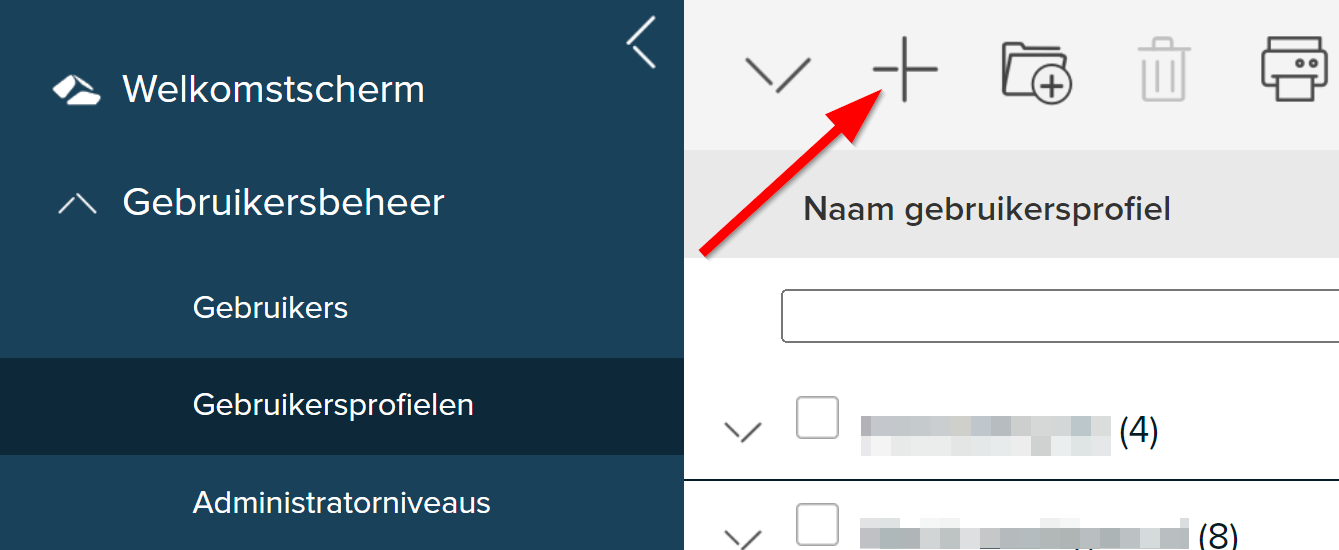
-
Klik op de knop “Nieuw”.
Bij het aanmaken van gebruikersprofielen kunt u gegevens op de volgende tabbladen invullen: -
Nieuw gebruikersprofiel
-
Gebruikers
-
Rechten
-
Administratorniveaus
¶ Tabblad Nieuw gebruikersprofiel
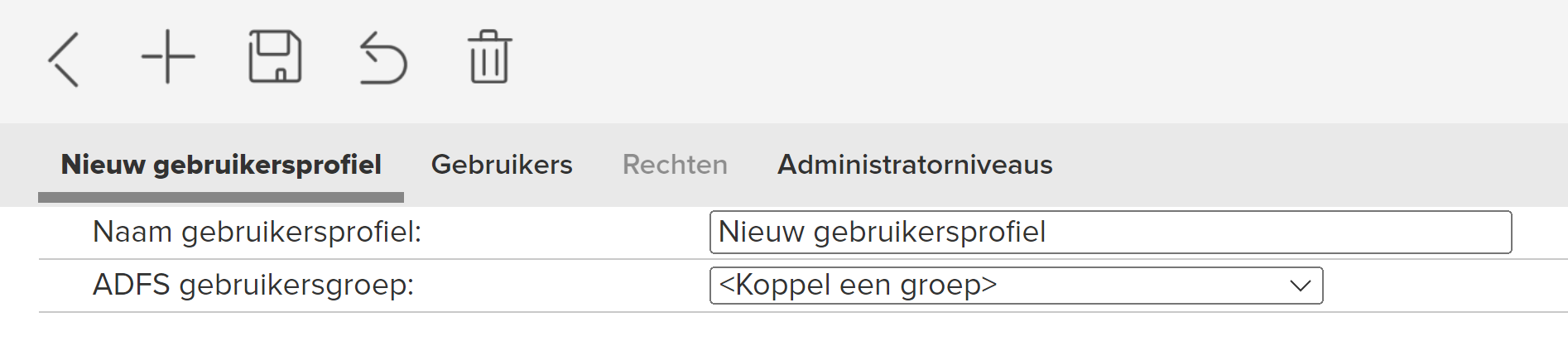
- Vul in het veld “Naam gebruikersprofiel” de naam van het nieuwe gebruikersprofiel in.
- Klik op de knop “Bewaren” om de ingevulde gegevens op te slaan. Het tabblad krijgt nu de naam van het nieuwe gebruikersprofiel.
¶ Tabblad Gebruikers
Op het tabblad Gebruikers kiest u de gebruikers die u aan dit profiel wilt koppelen. Op het tabblad zijn twee hyperlinks zichtbaar: gekoppelde gebruikers en beschikbare gebruikers. Achter deze hyperlinks staat een cijfer tussen haakjes, waarmee aangegeven wordt hoeveel gebruikers al gekoppeld zijn aan het profiel en hoeveel gebruikers in totaal beschikbaar zijn. Door op een hyperlink te klikken, of door op de pijltjesicoon voor de link te klikken, worden alle gebruikersprofielen uit de betreffende categorie zichtbaar.
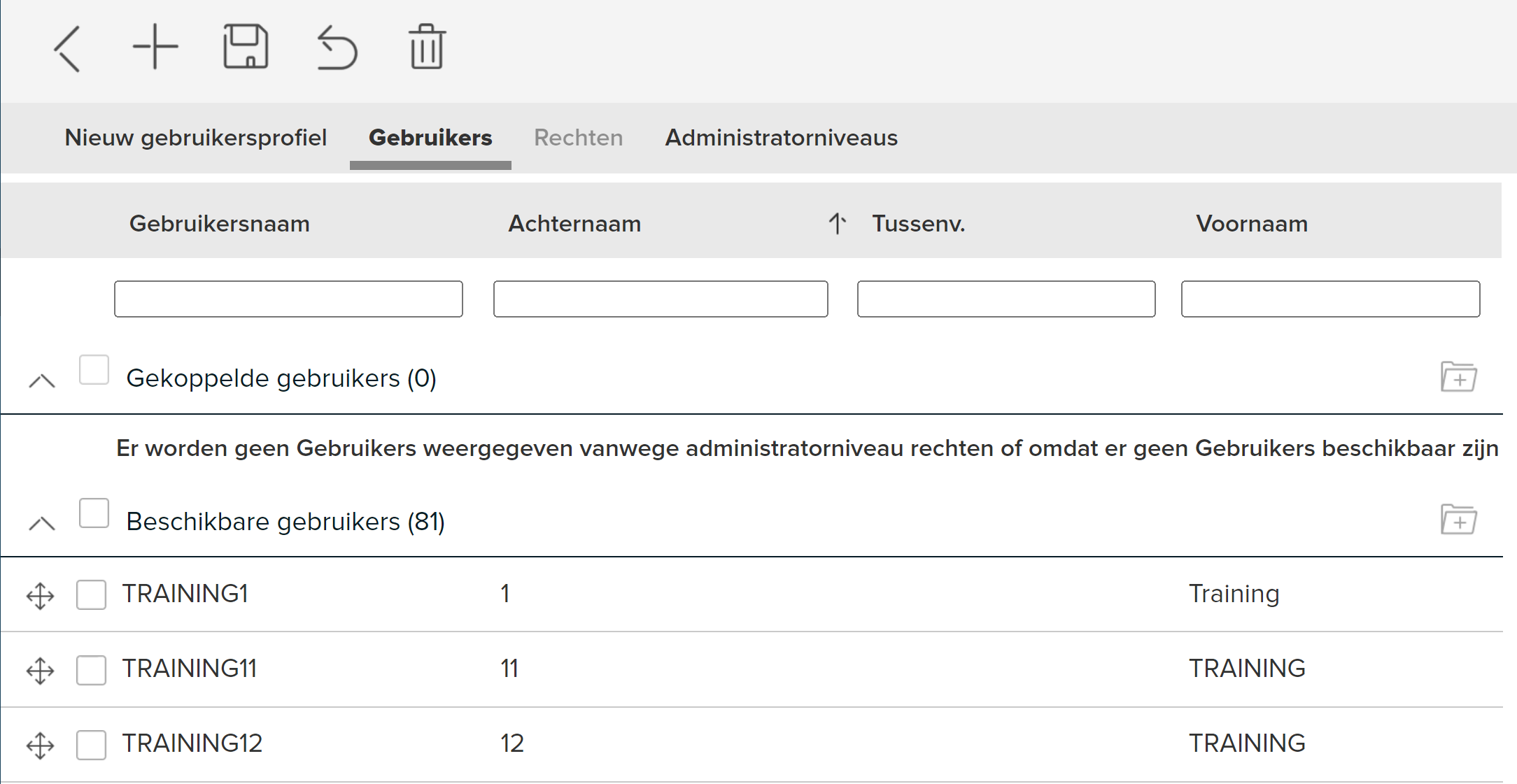
Gebruikers koppelen:
- Klik op Beschikbare gebruikers.
- Vink een of meerdere gebruikers aan. De regel waarop de gebruiker staat die u aanvinkt, verandert van kleur.
- Klik op de knop Koppel items naast Gekoppelde gebruikers.
- Klik in de knoppenbalk op Bewaren.
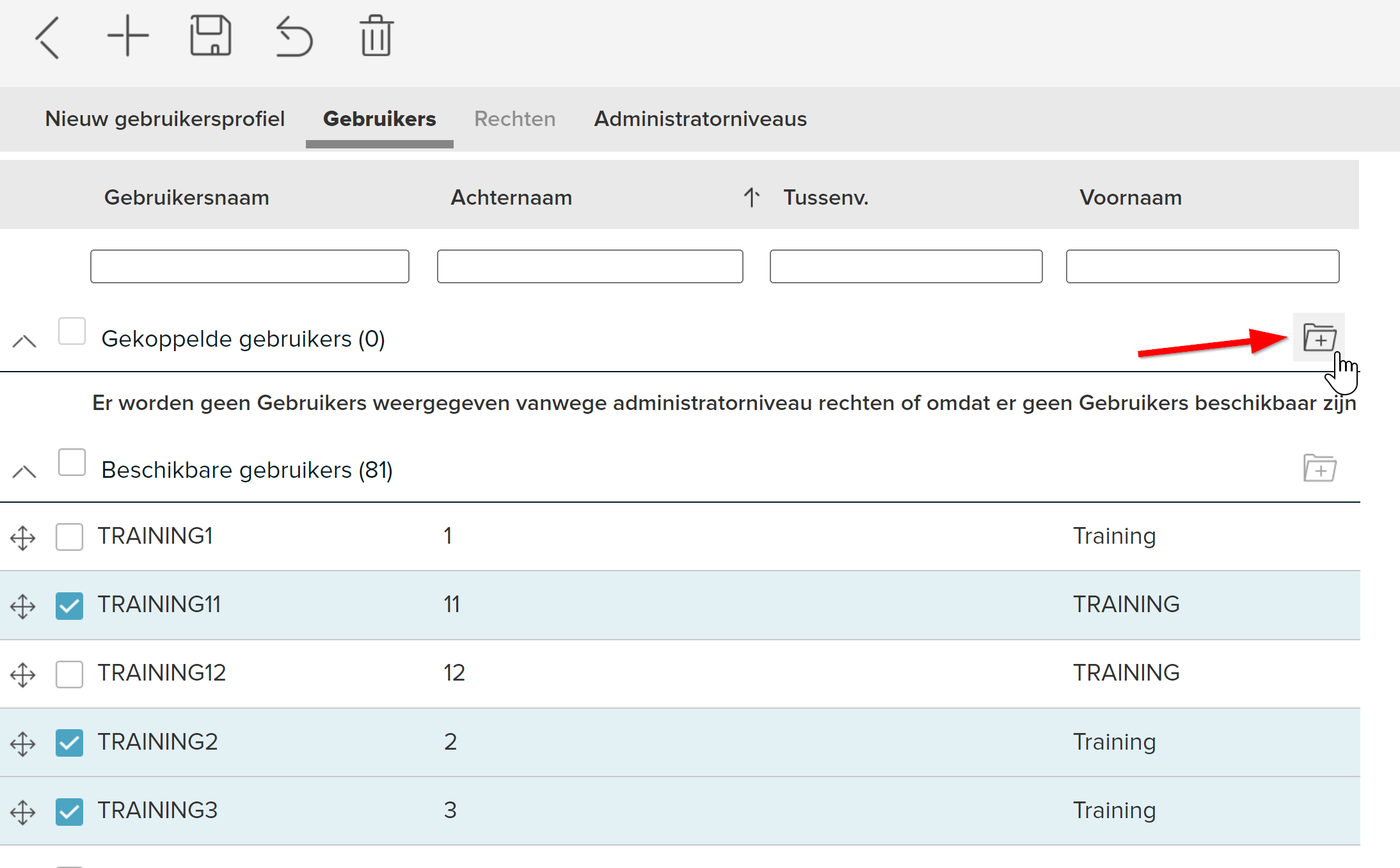
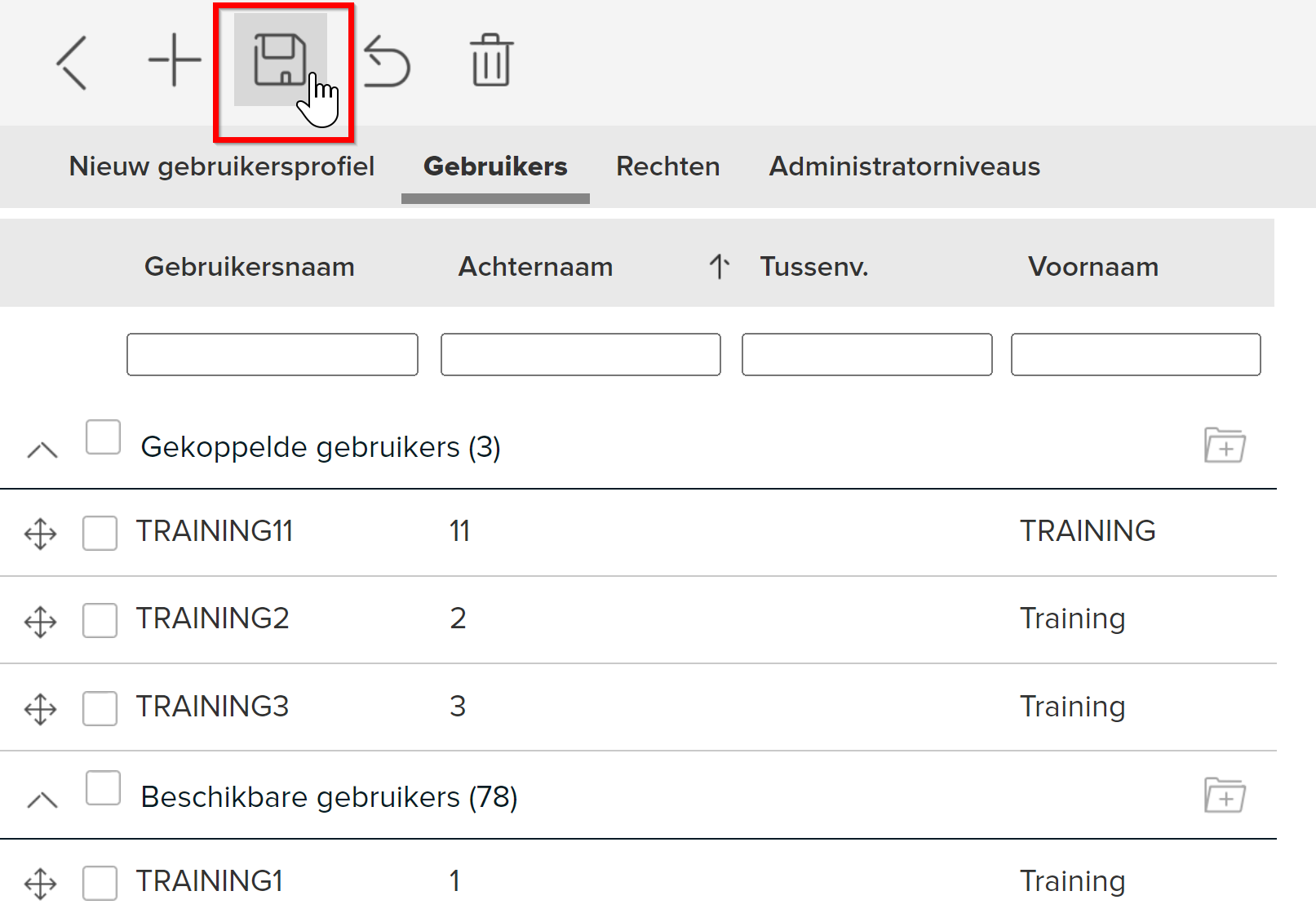
¶ Een gebruiker ontkoppelen:
- Klik op Gekoppelde gebruikers.
- Vink de gebruiker aan die u wilt ontkoppelen. De regel waarop de naam staat verandert van kleur.
- Klik op de knop Ontkoppel items naast Beschikbare gebruikers.
- Klik in de knoppenbalk op Bewaren.
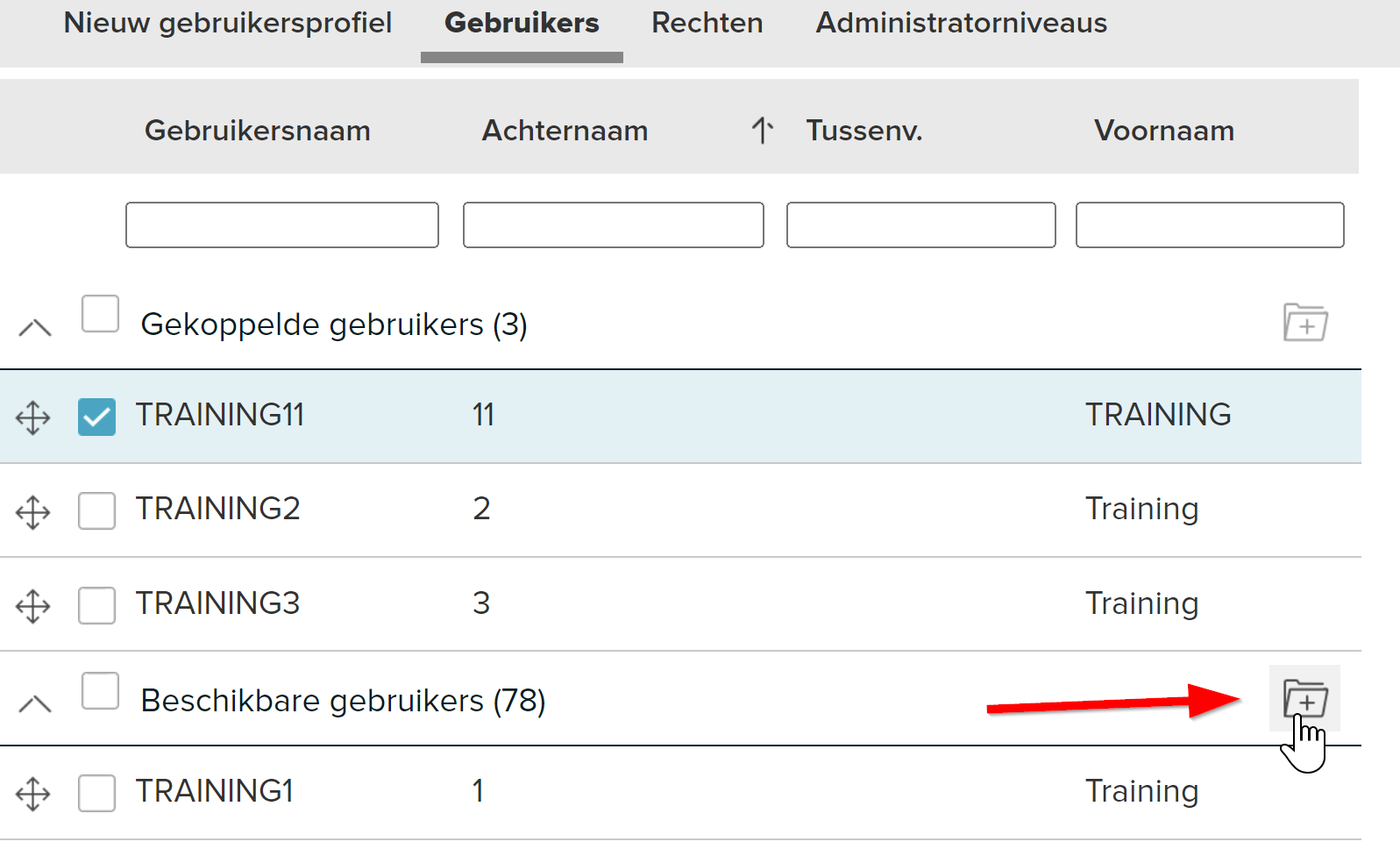
U kunt ook gebruikers koppelen of ontkoppelen door middel van slepen:
- Klik op het plusteken voor Beschikbare gebruikers.
- Houd de linker muisknop ingedrukt. De regel waarop de naam staat verandert van kleur.
- Sleep nu de beschikbare gebruiker naar de regel Gekoppelde gebruikers. Er verschijnt een logo zodra u de actie uitvoert.
- Zodra u de linker muisknop loslaat, is de gebruiker gekoppeld.
- Voor het ontkoppelen van een gebruiker sleept u deze terug naar de Beschikbare gebruikers.
Zoeken naar een gebruiker:
- Vul in de filterbalk onder de tabs een zoekterm in. Dit kan een gebruikersnaam, een achternaam, een tussenvoegsel of een voornaam zijn.
- Druk op Enter.
Een gebruiker kan aan maximaal zeven gebruikersprofielen tegelijk worden gekoppeld. In de meeste gevallen is één profiel per gebruiker aan te bevelen, dit maakt het instellen van rechten het meest eenvoudig.
¶ Tabblad Rechten
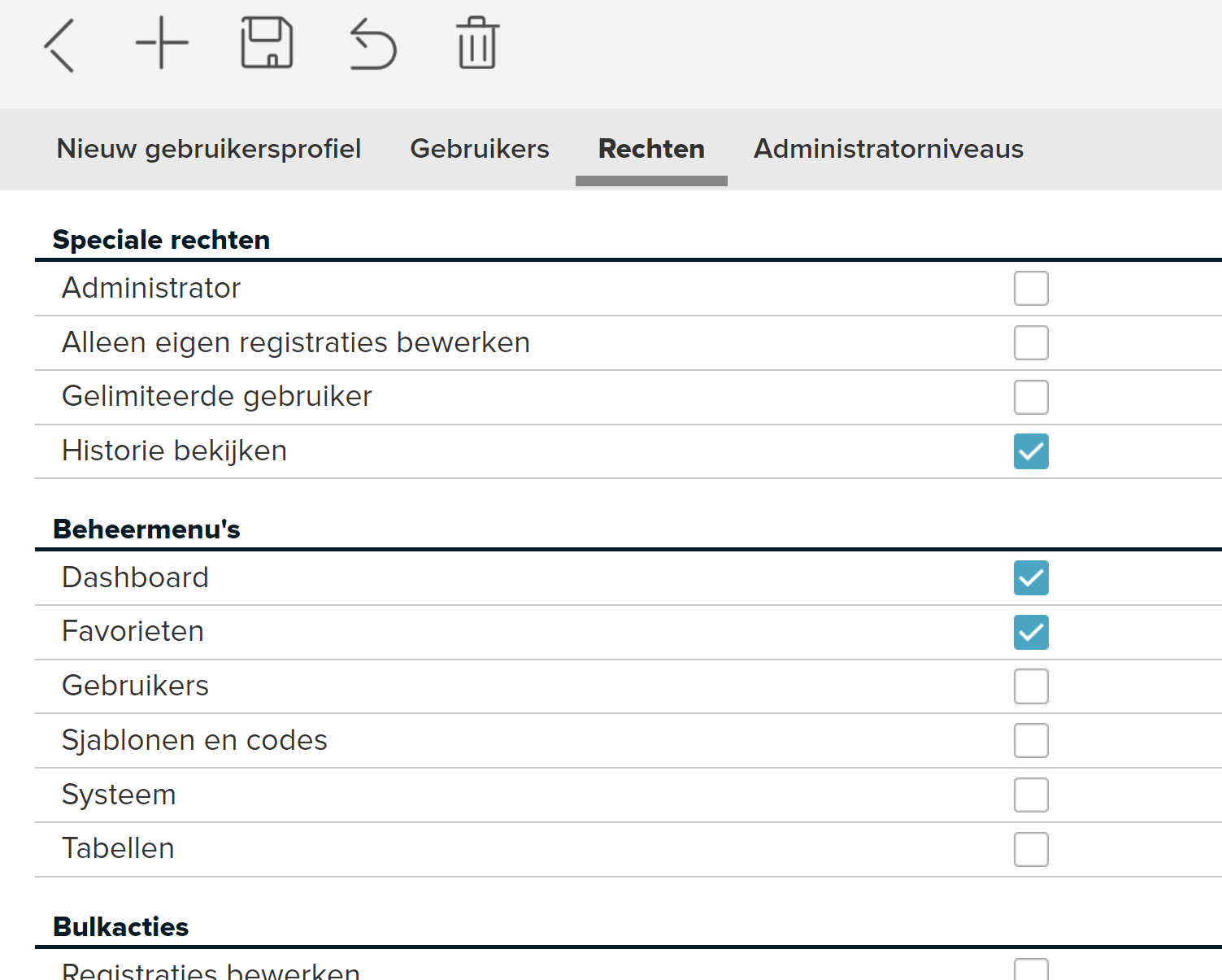
Het tabblad Rechten bij Gebruikersprofielen lijkt hetzelfde als het tabblad Rechten bij Gebruikers. Er is echter één groot verschil: bij Gebruikers stelt u de rechten in voor één gebruiker, bij Gebruikersprofielen stelt u de rechten in voor de groep gebruikers die bij het gebruikersprofiel horen.
Bij de Gebruikersprofielen stelt u dus in één keer voor grote aantallen gebruikers de rechten in. De rechten die hetzelfde zijn voor alle gebruikers in het profiel worden vervolgens overgenomen voor nieuwe gebruikers die aan het profiel gekoppeld worden. Hierdoor wordt het beheer van gebruikers en rechten overzichtelijker.
Er moet tenminste één gebruiker in het profiel zitten, voordat u de rechten via het profiel kunt instellen.
U kunt naast de rechten per gebruikersprofiel ook rechten per gebruiker toevoegen of verwijderen. De rechten die niet voor alle gebruikers in het gebruikersprofiel hetzelfde zijn hebben op het tabblad Rechten een blokje i.p.v. een vinkje:
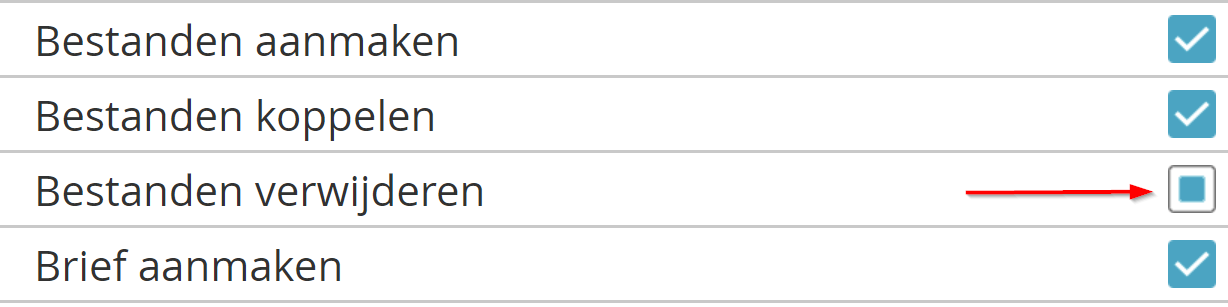
¶ Tabblad Administratorniveaus
Wilt u een Administratorniveau rechten geven om een gebruikersprofiel te beheren, dan kunt u dit aangeven op het tabblad Administratorniveaus. Op het tabblad zijn twee hyperlinks zichtbaar: Gekoppelde administratorniveaus en Beschikbare administratorniveaus. Achter deze hyperlinks staat een cijfer tussen haakjes, waarmee aangegeven wordt hoeveel niveaus rechten hebben om het gebruikersprofiel te beheren en hoeveel niveaus deze rechten (nog) niet hebben. Door op een hyperlink te klikken, of door op de pijltjesicoon voor de link te klikken, worden alle Administratorniveaus uit de betreffende categorie zichtbaar.
Administratorniveaus koppelen:
- Klik op Beschikbare administratorniveaus.
- Vink een niveaus aan voor het gebruikersprofiel. De regel waarop het niveau staat verandert van kleur.
- Klik op de knop Koppel items naast Gekoppelde administratorniveaus.
- Klik in de knoppenbalk op Bewaren.
Een Administratorniveau ontkoppelen:
- Klik op Gekoppelde administratorniveaus.
- Vink het niveau aan dat u wilt ontkoppelen. De regel waarop het niveau staat verandert van kleur.
- Klik op de knop Ontkoppel items naast Beschikbare administratorniveaus.
- Klik op de knop Bewaren.
U kunt ook administratorniveaus koppelen of ontkoppelen door middel van slepen:
- Klik op het plusteken voor Beschikbare administratorniveaus.
- Houd de linker muisknop ingedrukt. De regel waarop het niveau staat verandert van kleur.
- Sleep nu het beschikbare administratorniveau naar de regel Gekoppelde administratorniveaus. Er verschijnt een logo zodra u de actie uitvoert.
- Zodra u de linker muisknop loslaat, is het administratorniveau gekoppeld.
- Voor het ontkoppelen van een administratorniveau sleept u deze terug naar de Beschikbare administratorniveaus.
Zoeken naar een Administratorniveau
- Vul in de filterbalk onder de tabs de naam van een Administratorniveau in.
- Druk op Enter.
¶ Verwijderen Gebruikersprofiel
- Selecteer in de Navigatie Gebruikersbeheer -> Gebruikersprofielen.
- Vervolgens klikt u in het Center op de naam van het betreffende profiel.
- Klik in de knoppenbalk op Verwijder gebruikersprofiel om het profiel definitief te verwijderen.
¶ Gebruikersprofielen ordenen
Het kan zijn dat de lijst met beschikbare gebruikersprofielen erg lang is. Om te zorgen dat deze overzichtelijk blijft, kunt u deze ordenen in groepen.
- Kies in de Navigatie Gebruikersbeheer -> Gebruikersprofielen. In het Center verschijnt de lijst met beschikbare Gebruikersprofielen.
- Klik in de knoppenbalk van het Center op Nieuwe groep voor Gebruikersprofielen.
- U kunt in het scherm dat verschijnt een naam invullen voor de nieuwe groep. Klik op OK.
- Naast de nieuw aangemaakte groep ziet u nu ook de groep Niet ingedeeld.
Vervolgens gaat u Gebruikersprofielen onderbrengen in een groep door middel van slepen:
- Klik op de groep Niet ingedeeld. De lijst Gebruikersprofielen wordt geopend.
- Klik op het plusteken voor de naam van het Gebruikersprofiel die u in de nieuwe groep wilt onderbrengen. Houd de linker muisknop ingedrukt.
- Sleep nu het Gebruikersprofiel naar de nieuwe groep die u hebt aangemaakt. Er verschijnt een logo als u de actie uitvoert.
- Zodra u de linker muisknop loslaat, is het Gebruikersprofiel in de nieuwe groep ondergebracht.
- Wilt u het Gebruikersprofiel uit de groep halen, dan sleept u deze terug naar de groep Niet ingedeeld.